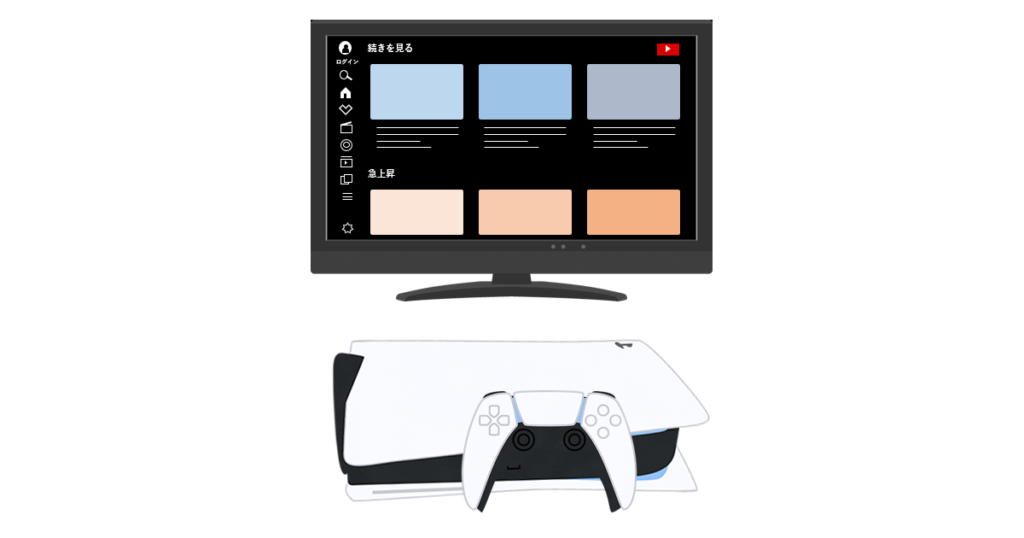
検索履歴の削除
PS5やPS4を使っている人は、無料のYouTubeアプリをPS Storeからダウンロードすればテレビ画面でYouTubeが楽しめる。
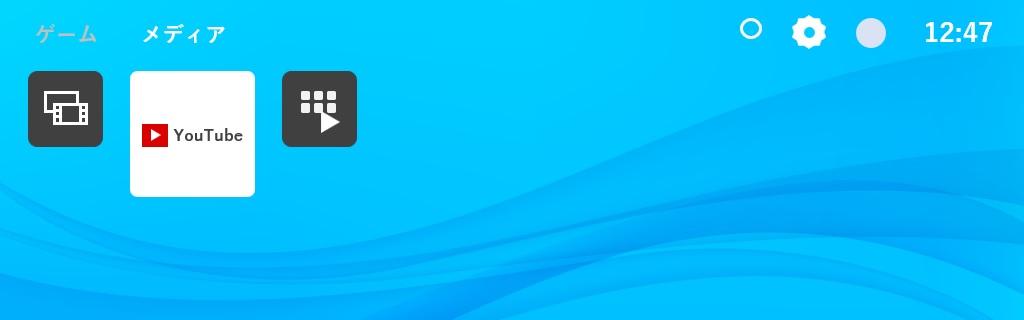
Googleアカウントでログインしなくても使用可能だ。
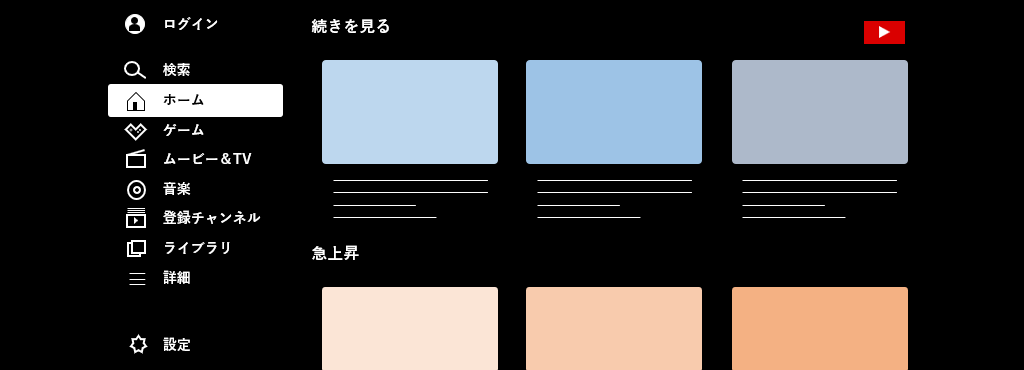
動画探しの基本は検索。
例えば「ガンダム」で検索すればガンダムのYouTube公式チャンネルをはじめ、ガンダムSEEDのPV等が出てくるだろう。
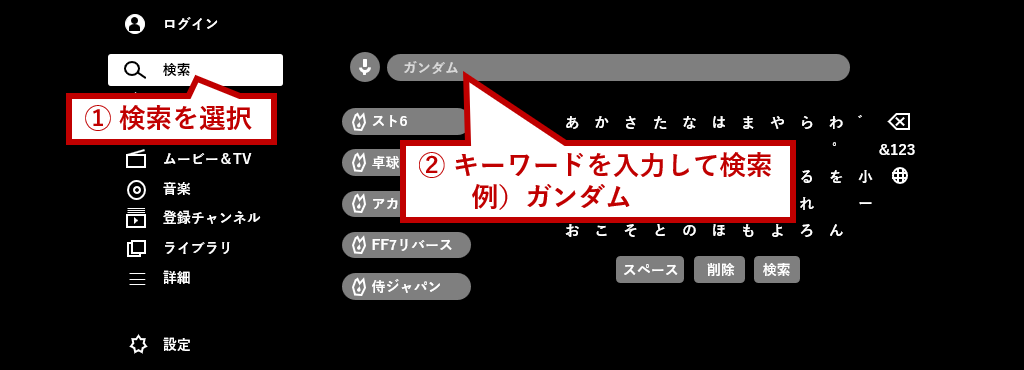
ただ、一度検索した単語は次回から検索画面に表示されてしまう。
数か月経っても自動的には消えない。
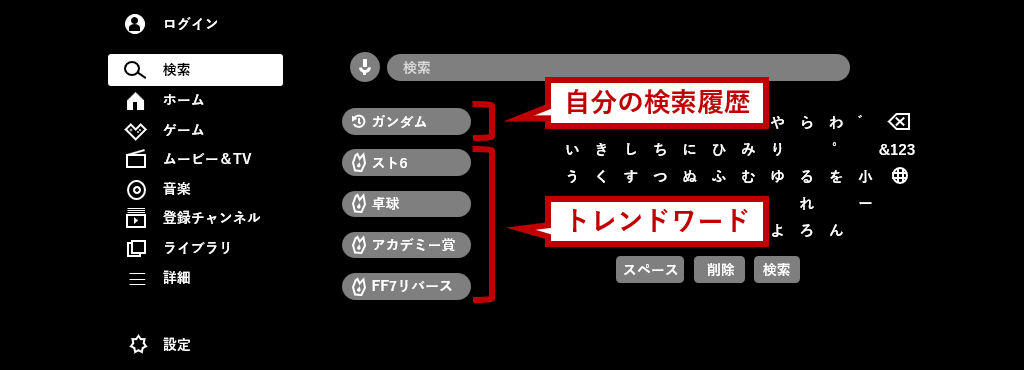
この検索キーワードを消したい場合はメニューの「設定」を開く。

「検索履歴を削除」を選択して「検索履歴を削除」ボタンを押す。
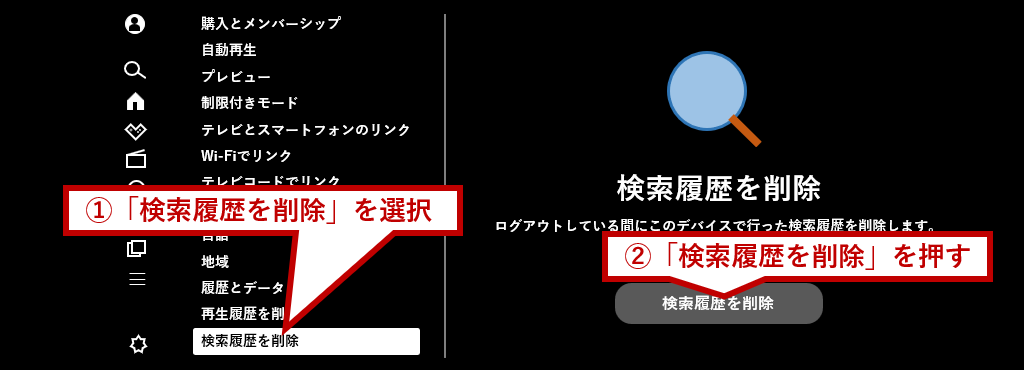
最終確認が表示されるので「検索履歴を削除」ボタンを押す。
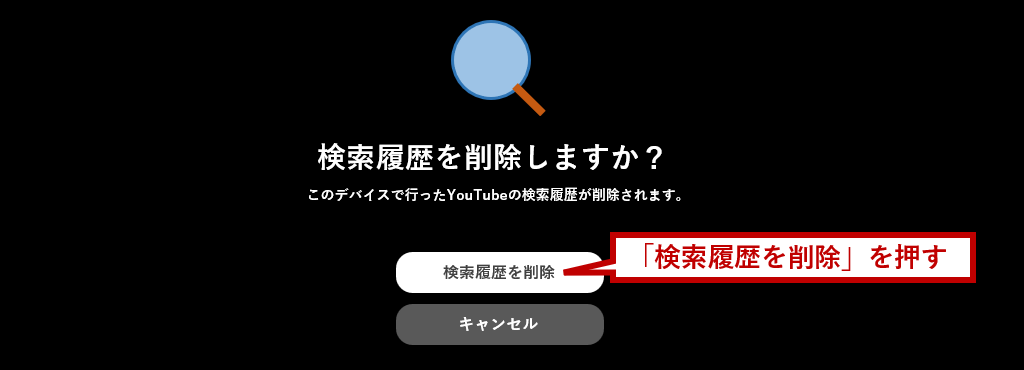
これで検索履歴は消去できる。
再生履歴の削除
仮に「ガンダム」で検索してその動画を再生した場合、次回からガンダム関連の動画がおすすめとして出てくる可能性が高い。
これは再生履歴を基にしたアプリの推測。
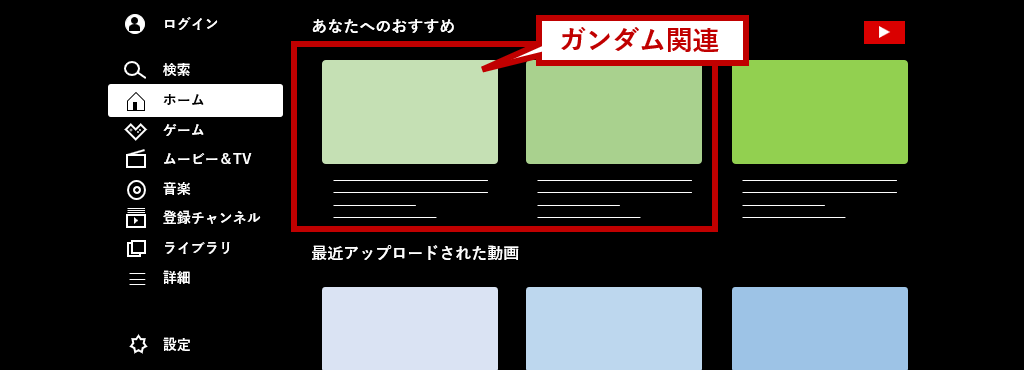
もしたまたま開いた動画を「好きな動画」と勘違いされ、意図しないおすすめだらけになったら再生履歴をクリアしよう。
メニューから「再生履歴を削除」を開いて「再生履歴を削除」ボタンを押す。
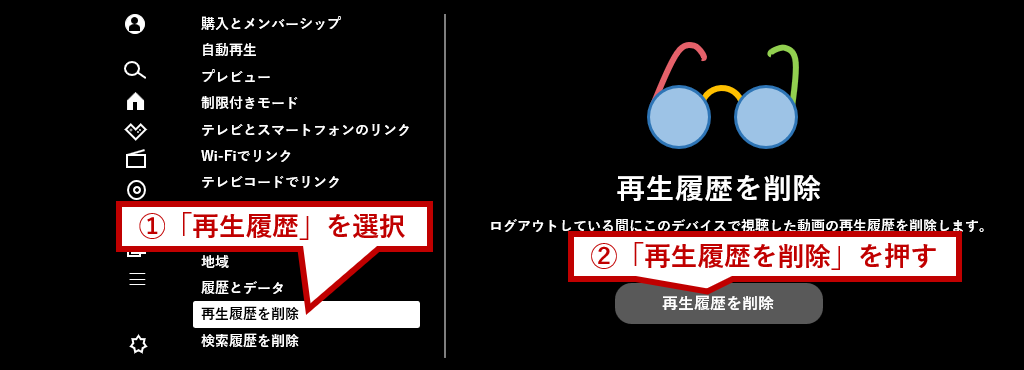
最終確認で「再生履歴を削除」ボタンを押す。
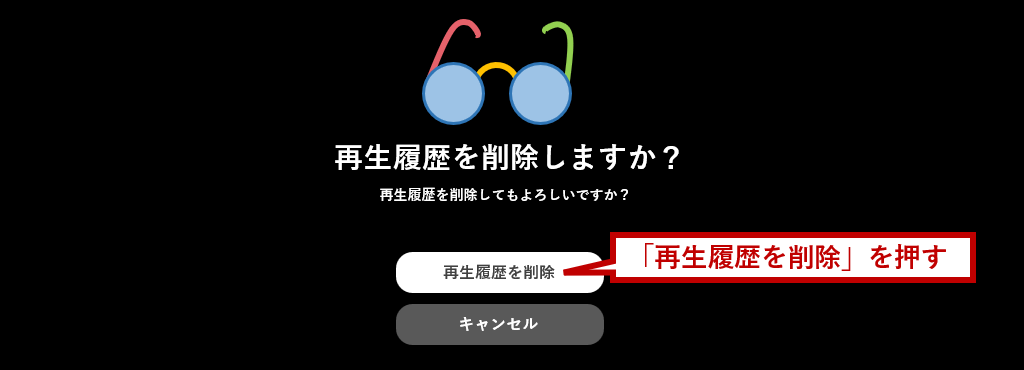
これでおすすめ動画もリセットされる。
その後目的の動画をいくつか検索して再生してやれば、その系統の人気動画や新着動画が表示されるようになるはずだ。



